هنگامی که با برخی از مشتریان خود صحبت می کنیم که در پی خرید هاست هستند و نیاز های آن ها را جویا می شویم این جواب را دریافت می کنیم که هدف ما از خرید هاست این است که فقط یک سایت ساده داشته باشیم و در آن بتوانیم فقط مشخصات تماس خود را برای مشتریانمان به نمایش بگذاریم امکان جدید site publisher در هاست های قدرت گرفته با سی پنل ایجاد شده است و قابلیتی است که امکان تولید تمپلیت سایت را برای افرادی که مهارت زیادی در طراحی و برنامه نویسی سایت ندارند ایجاد می نماید و کاربر به راحتی و با پرکردن اطلاعات اولیه یک قالب بروز را در قسمت فایل ها، تولید نموده و سپس اقدام به گسترش آن صفحات و تکمیل سایت خود می نماید
برای استفاده از این ابزار مفید در سی پنل بعد از وارد شدن به محیط سی پنل از بخش Domains گزینه Site Publisher را انتخاب می کنیم
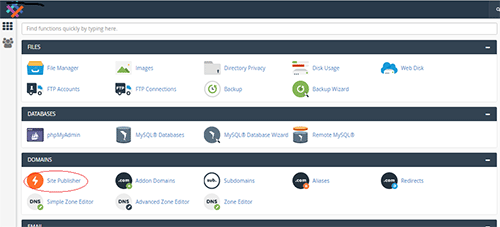
اگر ادان دامین و ساب دامین داخل هاست وب سایت نداشته باشیم این سایت رو دامنه اصلی قرار می گیرد تو قسمت select template قادر هستیم قالب های آماده سی پنل رو مشاهده کنیم که خوشبختانه هر روز در حال زیاد شدن هستش، بعضی هاشون به درد راه اندازی یه صفحه ساده تماس با ما میخوره، بعضی هاشون هم مناسب هستند که زمان رو نمایی از وب سایتتون رو باهاشون اطلاع رسانی کنین، و اما بعضی های دیگه مناسب این هستند که شما یه سایت ساده شخصی باهاشون راه اندازی کنین و خودتون رو به همراه مشخصات تماس معرفی کنید،که در زیر نمایی از این بخش رو می بینید
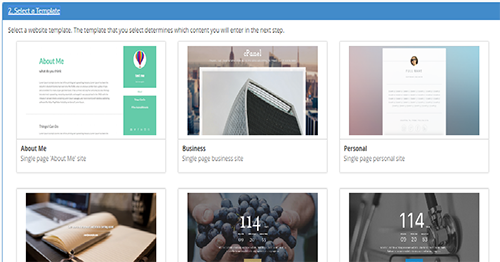
با انتخاب قالب مناسب وارد بخش سوم یعنی بخش customize and publish می شویم برای تکمیل ظاهر سایتمون تو این فیلد ها باید مشخصاتمون رو به صورت کامل وارد کنیم، فیلد اول پیشوند نام هستش که میزاریم روی حالت پیشفرض باقی بمونه، داخل فیلد دوم باید اسممون رو به انگلیسی وارد کنیم که شروع می کنیم به تایپ کردن، داخل فیلد سوم باید سمت خودمون رو بنویسیم که مینویسیم developer، داخل فیلد چهارم هم شروع می کنیم به تایپ کردن شماره تماسمون، فیلد پنجم مربوط به شماره فکس هستش که کاریش نداریم، تو فیلد ششم آدرس ایمیلمون رو تایپ می کنیم و تو فیلد هفتم آدرس محل کارمون رو شروع می کنیم به تایپ کردن، تو فیلد هشتم تا سیزدهم میتونیم آدرس پروفایلمون رو تو شبکه های اجتماعی وارد کنیم، از قسمت Primary Color و Accent Color میتونیم رنگ های پیشفرض به کار رفته داخل قالب رو ویرایش کنیم، تو فیلد Background Image میتونیم آدرس عکس مورد نظرمون رو برای اعمال شدن روی بکگراند قالب وارد کنیم که ما میزاریم به صورت پیشفرض باقی بمونه، Background Color مربوط به رنگ بکگراند قالب هستش و Text Color مربوط به رنگ نوشته های داخل قالب هستش، توی فیلد Button Text میتونیم یه متن یا عنوان برای دکمه نارنجی رنگ داخل قالب وارد کنیم که ما مینویسیم website، و داخل فیلد Button Link میتونیم یه لینک به دکممون بدیم که ما شروع می کنیم به تایپ کردن: https://Mizbanfa.net، داخل فیلد Portrait قادر هستیم مسیر عکس شخصیمون رو وارد کنیم که عکس مهندس یا صاحب این سایت رو نمایش بده که ما میزاریم روی حالت پیشفرضش باشه، و داخل قسمت Biography میتونیم یه توضیحاتی از خودمون بدیم که ما یه متن انگلیسی از قبل داریم و داخل اینجا پیستش می کنیم، داخل فیلد Google Analytics Tracker ID هم قادر هستیم آی دی اکانت گوگل آنالیتیکسمون رو وارد کنیم تا بعدا بتونیم داخل گوگل آنالیتیکس یه آمار دقیق از بازدید های این صفحه داشته باشیم و این فیلد رو هم خالی رها می کنیم و برای نهایی سازی نصب قالب و راه اندازی سایت بر روی دکمه آبی رنگ publish از این پایین کلیک می کنیم.
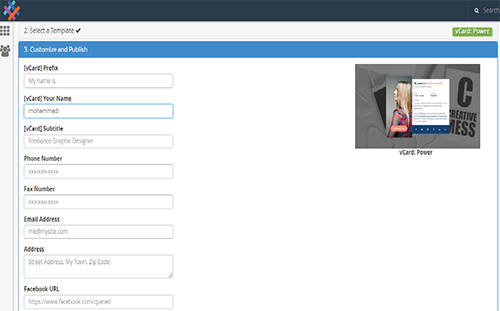
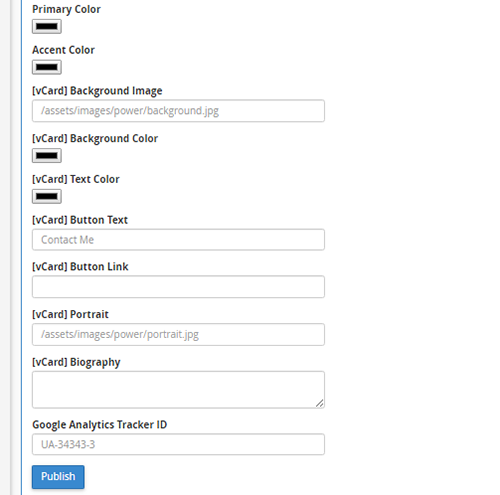
و همونطوری که میبینین پیغام You successfully published your website to رو مشاهده می کنیم که نشان دهنده این هست که تمام مراحل درست انجام شده و سایت مورد نظرمون ساخته شده است.
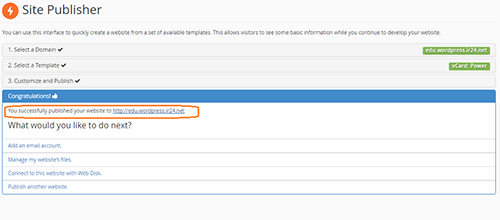
گردآوری: اعظم محمدی
برای استفاده از این ابزار مفید در سی پنل بعد از وارد شدن به محیط سی پنل از بخش Domains گزینه Site Publisher را انتخاب می کنیم
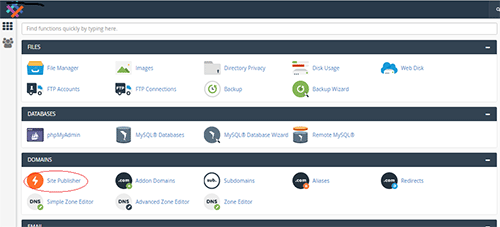
اگر ادان دامین و ساب دامین داخل هاست وب سایت نداشته باشیم این سایت رو دامنه اصلی قرار می گیرد تو قسمت select template قادر هستیم قالب های آماده سی پنل رو مشاهده کنیم که خوشبختانه هر روز در حال زیاد شدن هستش، بعضی هاشون به درد راه اندازی یه صفحه ساده تماس با ما میخوره، بعضی هاشون هم مناسب هستند که زمان رو نمایی از وب سایتتون رو باهاشون اطلاع رسانی کنین، و اما بعضی های دیگه مناسب این هستند که شما یه سایت ساده شخصی باهاشون راه اندازی کنین و خودتون رو به همراه مشخصات تماس معرفی کنید،که در زیر نمایی از این بخش رو می بینید
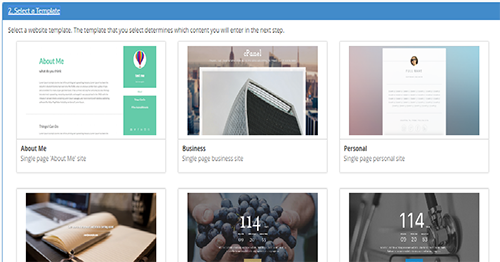
با انتخاب قالب مناسب وارد بخش سوم یعنی بخش customize and publish می شویم برای تکمیل ظاهر سایتمون تو این فیلد ها باید مشخصاتمون رو به صورت کامل وارد کنیم، فیلد اول پیشوند نام هستش که میزاریم روی حالت پیشفرض باقی بمونه، داخل فیلد دوم باید اسممون رو به انگلیسی وارد کنیم که شروع می کنیم به تایپ کردن، داخل فیلد سوم باید سمت خودمون رو بنویسیم که مینویسیم developer، داخل فیلد چهارم هم شروع می کنیم به تایپ کردن شماره تماسمون، فیلد پنجم مربوط به شماره فکس هستش که کاریش نداریم، تو فیلد ششم آدرس ایمیلمون رو تایپ می کنیم و تو فیلد هفتم آدرس محل کارمون رو شروع می کنیم به تایپ کردن، تو فیلد هشتم تا سیزدهم میتونیم آدرس پروفایلمون رو تو شبکه های اجتماعی وارد کنیم، از قسمت Primary Color و Accent Color میتونیم رنگ های پیشفرض به کار رفته داخل قالب رو ویرایش کنیم، تو فیلد Background Image میتونیم آدرس عکس مورد نظرمون رو برای اعمال شدن روی بکگراند قالب وارد کنیم که ما میزاریم به صورت پیشفرض باقی بمونه، Background Color مربوط به رنگ بکگراند قالب هستش و Text Color مربوط به رنگ نوشته های داخل قالب هستش، توی فیلد Button Text میتونیم یه متن یا عنوان برای دکمه نارنجی رنگ داخل قالب وارد کنیم که ما مینویسیم website، و داخل فیلد Button Link میتونیم یه لینک به دکممون بدیم که ما شروع می کنیم به تایپ کردن: https://Mizbanfa.net، داخل فیلد Portrait قادر هستیم مسیر عکس شخصیمون رو وارد کنیم که عکس مهندس یا صاحب این سایت رو نمایش بده که ما میزاریم روی حالت پیشفرضش باشه، و داخل قسمت Biography میتونیم یه توضیحاتی از خودمون بدیم که ما یه متن انگلیسی از قبل داریم و داخل اینجا پیستش می کنیم، داخل فیلد Google Analytics Tracker ID هم قادر هستیم آی دی اکانت گوگل آنالیتیکسمون رو وارد کنیم تا بعدا بتونیم داخل گوگل آنالیتیکس یه آمار دقیق از بازدید های این صفحه داشته باشیم و این فیلد رو هم خالی رها می کنیم و برای نهایی سازی نصب قالب و راه اندازی سایت بر روی دکمه آبی رنگ publish از این پایین کلیک می کنیم.
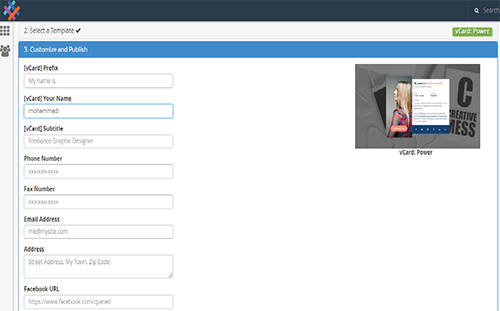
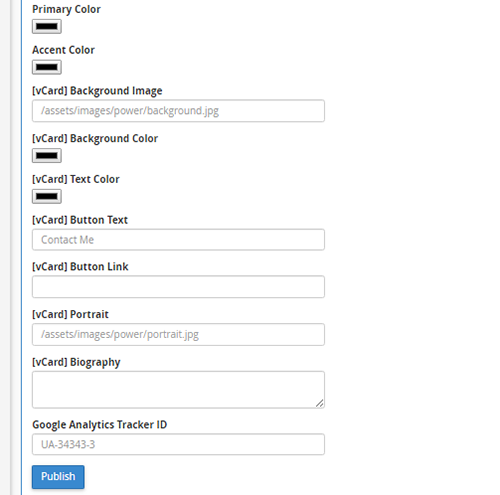
و همونطوری که میبینین پیغام You successfully published your website to رو مشاهده می کنیم که نشان دهنده این هست که تمام مراحل درست انجام شده و سایت مورد نظرمون ساخته شده است.
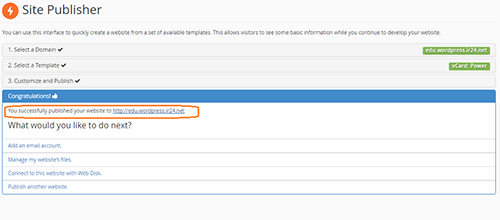
گردآوری: اعظم محمدی

